Valin Vörur
-
-
-
-
Nauðsynlegar aðgerðir í Photoshop
Newborn Necessities ™ Nýfætt barn klippa Photoshop aðgerðir sett
$29.00 -
-
-
-
Að setja aðgerðir í Photoshop Elements er einfaldlega ekki það auðveldasta í heimi. En það er hægt að gera það. Eftir mikla reynslu og villu hef ég ákveðið að aðferðin hér að neðan sé skilvirkasta leiðin til að koma þessum aðgerðum í frumefni.
Vinsamlegast athugaðu að þessi aðferð á aðeins við um aðgerðir sem ætti að setja upp í áhrifatöflu en ekki Action Player. Vinsamlegast athugaðu leiðbeiningarnar í aðgerðunum þínum til að staðfesta að þær séu Photo Effects aðgerðir.
Í fyrsta lagi víðtækt yfirlit. Að setja aðgerðir í frumefni er þriggja þrepa ferli. Fyrst sækir þú aðgerðirnar af vefsíðunni okkar og setur þær svo upp í PSE. Þú klárar ferlið með því að endurstilla gagnagrunninn.
Ert þú tilbúinn? Hér eru smáatriðin:
- Finndu aðgerðirnar sem þú vilt fyrir Photoshop Elements. Eftir kaup þín verður þér vísað á vefsíðu með niðurhleðslutengli og þú færð tölvupóst með sama niðurhalstengli. Smelltu á þennan hlekk og aðgerðirnar verða halaðar niður á tölvuna þína. Þú gætir séð skilaboð þar sem spurt er hvort eða hvar þú vilt vista þau, eða þau fara beint í möppu eins og „Niðurhal mín.“ Það fer eftir uppsetningu tölvunnar.
- Næst þarftu að opna skrána sem þú varst að hlaða niður. Það verður zip mappa. Flestir geta opnað það annaðhvort með því að tvísmella eða með því að hægri smella og velja „pakka niður“ eða „draga allt út“. Ef hvorugur eða þessir möguleikar virka fyrir þig, notaðu Google til að finna rennilás fyrir tölvuna þína. Í mörgum tilvikum eru þessi afrit af rennilás ókeypis.
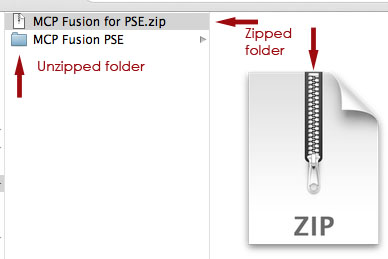
- Þegar þú ert búinn að renna út möppunni þinni sérðu eitthvað á þessa leið:
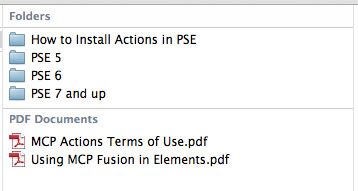
- Vistaðu innihald þessarar möppu á auðvelt að finna staðsetningu á harða diskinum sem þú tekur afrit reglulega af.
- Opnaðu möppuna sem segir „Hvernig á að setja upp aðgerðir í PSE.“ Finndu PDF leiðbeiningarnar sem eru sérstakar fyrir stýrikerfið þitt og útgáfu þína af Elements.
- Gakktu úr skugga um að Elements sé lokað. Það er „Hætta“ á Mac.
- Næsta skref er sérstaklega fyrir PSE 7 og uppúr. Ef þú ert með fyrri útgáfu skaltu lesa leiðbeiningarnar sem fylgja niðurhalinu þínu. Opnaðu möppuna sem segir PSE 7 og upp og afritaðu allar skrárnar inni. Þeir munu enda á ATN, XML og PNG. Ekki afrita möppuna sjálfa, aðeins afrita skrárnar inni. Þú getur gert þetta með því að slá inn stjórn eða stjórna A til að velja þá alla og síðan stjórna eða stjórna C til að líma þau öll.

- Notaðu leiðsöguleiðina sem fylgir með Hvernig á að setja upp PDF og finndu möppuna Photo Effects. Opnaðu það og límdu allar skrárnar sem þú varst að afrita í það.
- Notaðu einnig leiðsöguleiðina sem fylgir með Hvernig á að setja upp PDF og finndu Mediadatabase skrána. Þú getur annað hvort endurnefnt það, eins og fram kemur í PDF skjölunum, eða þú getur eytt því.
- Opnaðu þætti og gefðu því langan tíma til að vinna úr því. Ekki snerta það fyrr en framfarastikan sem gefur til kynna að áhrif þín séu endurreist hverfur. Ekki snerta það þó að það standi „Ekki svara.“ Ekki einu sinni snerta það fyrr en bendillinn er kominn í eðlilegt horf (engin tímagleraugu eða úr). Raunverulega, þetta getur tekið smá tíma og að smella í kring mun aðeins hægja á ferlinu!
Öðru hverju getur eitthvað farið á hausinn. Ef það er málið fyrir þig, lestu þessar ráð til úrræðaleitar.
Svo það er það. Ekki svo slæmt, ekki satt?
Engar athugasemdir
Leyfi a Athugasemd
þú verður að vera skráð/ur inn til að skrifa athugasemd.







































Það sem ég elska mest við MCP Actions Blog er að það er besti staðurinn til að finna námskeið og upplýsingar og hugmyndir um hvernig á að láta myndirnar þínar líta sem best út. Það er sannarlega sameiginlegur og skapandi hópur!
Ég er rétt að byrja að fylgja blogginu þínu, en að því sem ég sé held ég sannarlega að ég muni læra mikið.
Ég er að reyna að vinna lightroom 3 🙂 Mér líkar við bloggið vegna þess að mér finnst gaman að lesa upplýsingarnar og ábendingarnar 🙂
Takk fyrir gagnlegt námskeið !!! Ég elska að nota aðgerðir !!!
Ég kemst ekki í möppu fyrir ljósmyndaáhrif í möppunni minni. Ég er með PSE 10 útgáfuna og skipti nýlega yfir á nýtt skjáborð þegar fartölvan mín hrundi. Ég get ekki allt mitt líf fengið aðgerðir mínar til að flytja inn í PSE. Vinsamlegast hjálpaðu !!!
fyrir allar aðgerðir sem MCP hefur keypt skaltu fara á þjónustuborð okkar og við getum aðstoðað þig. http://mcpactions.freshdesk.com - fylltu út miða og láttu okkur vita hvaða aðgerðir þú keyptir af okkur og við getum aðstoðað þig við að koma þeim fyrir.